Gestion de scénarios(module optionnel)
Scénarios
Dans les scénarios, plusieurs dispositifs d’alarme et pour conférence peuvent s’enchaîner les uns après les autres de façon chronologique. De cette manière, si l’alarme en cours n’est pas arrêtée au bout d’un certain temps, un autre dispositif d’alarme/pour conférence se déclenche automatiquement. Il est ainsi possible de prédéfinir des transferts en escalade d’alarmes qui, sinon, devraient être effectués manuellement.
Les scénarios disponibles sont répertoriés dans le menu «Scénarios». Vous pouvez filtrer les dispositifs par nom d’événement,
description, heure de modification et déclencheur. Indiquez simplement vos critères de filtre dans la liste avant de cliquer sur le symbole de filtre  .
.
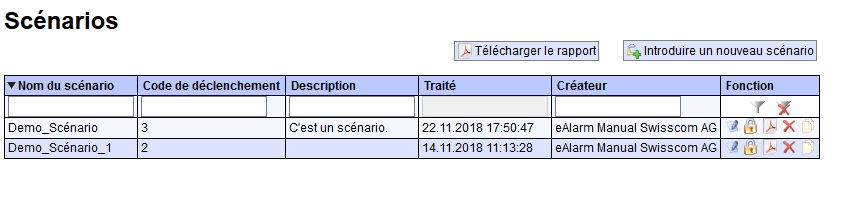
Fonctions
Les fonctions suivantes sont disponibles:
-
Traiter
 :pour modifier un scénario. Plus d’informations dans la section Création d’un scénario.
:pour modifier un scénario. Plus d’informations dans la section Création d’un scénario. -
Bloquer ce scénario
 :
pour verrouiller un scénario. Cette option permet d’empêcher des personnes non autorisées de modifier, supprimer ou déclencher ce scénario. Seul le créateur du scénario concerné ou le Masteruser est habilité à le verrouiller.
:
pour verrouiller un scénario. Cette option permet d’empêcher des personnes non autorisées de modifier, supprimer ou déclencher ce scénario. Seul le créateur du scénario concerné ou le Masteruser est habilité à le verrouiller.

-
Télécharger le rapport
 : pour créer un rapport PDF sur le scénario. Ce rapport répertorie le créateur de l’alarme, son nom et sa description, les unités alertées et les textes sélectionnés entre autres options.
: pour créer un rapport PDF sur le scénario. Ce rapport répertorie le créateur de l’alarme, son nom et sa description, les unités alertées et les textes sélectionnés entre autres options.

-
Effacer
 : pour supprimer le scénario.
: pour supprimer le scénario. -
Copier
 : pour créer une copie du scénario (dont le nom contiendra la mention «copy») qui contiendra toutes les données de l’original mais des codes de déclenchement différents.
: pour créer une copie du scénario (dont le nom contiendra la mention «copy») qui contiendra toutes les données de l’original mais des codes de déclenchement différents.

Pour créer un rapport PDF répertoriant l’ensemble des scénarios affichés actuellement, vous pouvez cliquer sur le bouton «Télécharger le rapport» 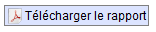 . Si vous avez par exemple filtré les scénarios pour afficher uniquement ceux créés par Max Mustermann, vous pouvez créer un rapport répertoriant ces derniers en cliquant sur «Télécharger le rapport».
. Si vous avez par exemple filtré les scénarios pour afficher uniquement ceux créés par Max Mustermann, vous pouvez créer un rapport répertoriant ces derniers en cliquant sur «Télécharger le rapport».
Création d’un scénario
Pour créer un scénario, cliquez sur «Introduire un nouveau scénario» dans le menu «Scénarios»  . Le menu «Scénarios» s’affiche: vous pouvez y définir différentes options.
Sauvegardez vos paramètres / modifications au moyen d’un clic sur «Enregistrer le scénario».
. Le menu «Scénarios» s’affiche: vous pouvez y définir différentes options.
Sauvegardez vos paramètres / modifications au moyen d’un clic sur «Enregistrer le scénario».
Général
Dans l’onglet «Général», définissez le code de déclenchement et le nom du scénario; vous pouvez également rédiger une description.
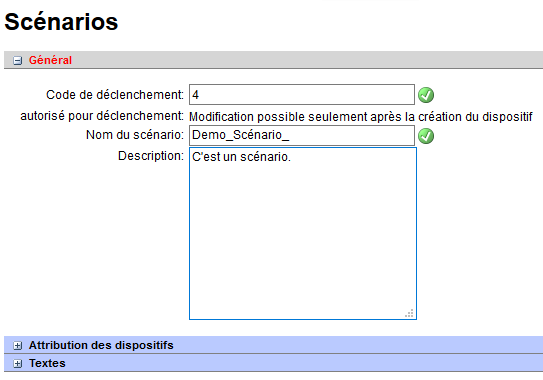
Une fois le dispositif créé, vous pouvez modifier la fonction «autorisé pour déclenchement». Définissez les noms et numéros des personnes autorisées à déclencher le scénario par sélection directe.
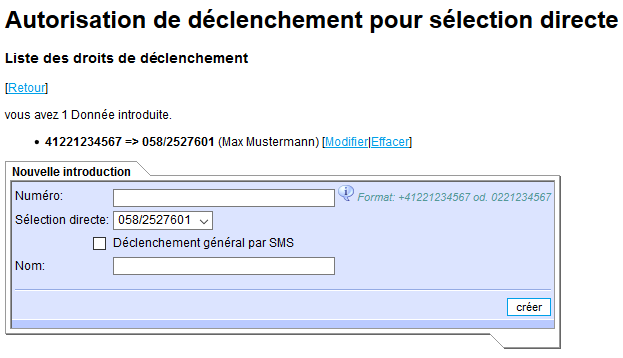 TODO
TODO
Affectation des dispositifs
L’ensemble des dispositifs d’alarme et de conférences disponibles sont répertoriés dans le menu déroulant «Dispositif assignable». Sélectionnez le(s) dispositif(s) de votre choix et cliquez sur «Insérer».
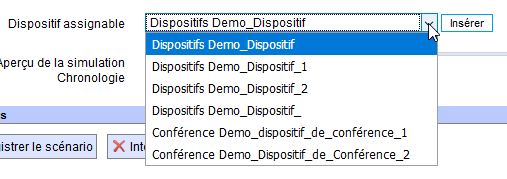
Les dispositifs sélectionnés sont affichés dans des cadres gris sous «Dispositifs attribués».

Vous pouvez définir l’ordre de déclenchement des dispositifs. Pour cela, positionnez les dispositifs par glisser-déposer.
Vous pouvez également définir un délai d’attente après le déclenchement de chaque scénario («Retard programmé après le déclenchement du scénario») en saisissant directement le nombre de minutes et de secondes dans les champs, avant de confirmer votre saisie en cliquant sur «modifier». Pour supprimer des dispositifs, cliquez simplement sur le symbole de suppression ![]() .
.
L’ordre et les délais de déclenchement des scénarios sont illustrés - et peuvent également être modifiés - sur la frise chronologique. Pour cela, faites simplement glisser chaque dispositif (identifiables au numéro correspondant à l’ordre d’exécution) jusqu’à la position souhaitée.
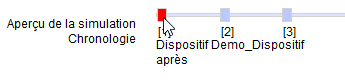
Textes
Dans le menu Texte, vous pouvez choisir d’utiliser des textes prédéfinis ou un texte libre global pour les dispositifs.
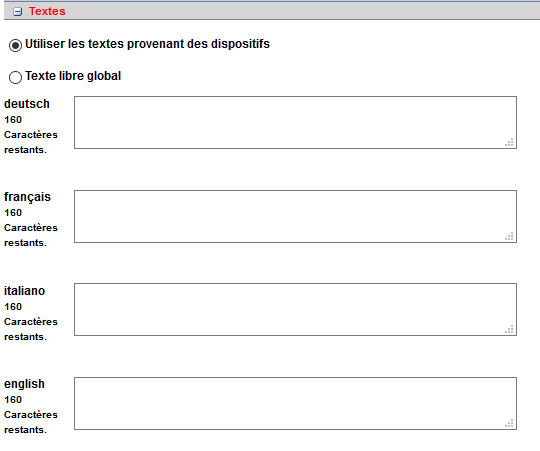
Déclenchement d’un scénario
Pour déclencher un scénario, sélectionnez-le dans la colonne «Scénarios», sous l’onglet «Alarme». Vous devrez peut-être modifier les colonnes affichées dans le menu déroulant.
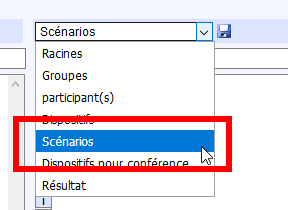
Pour transférer le scénario vers le côté droit, déplacez-le par glisser-déplacer, au moyen d’un double-clic ou en cliquant sur le bouton «Choix à reprendre». Cliquez sur «Alarme» pour accéder au menu «déclencher le scénario». Vous pouvez alors déclencher directement le scénario avec ses attributs prédéfinis ou modifier des options (ordre de déclenchement des dispositifs par exemple…).
